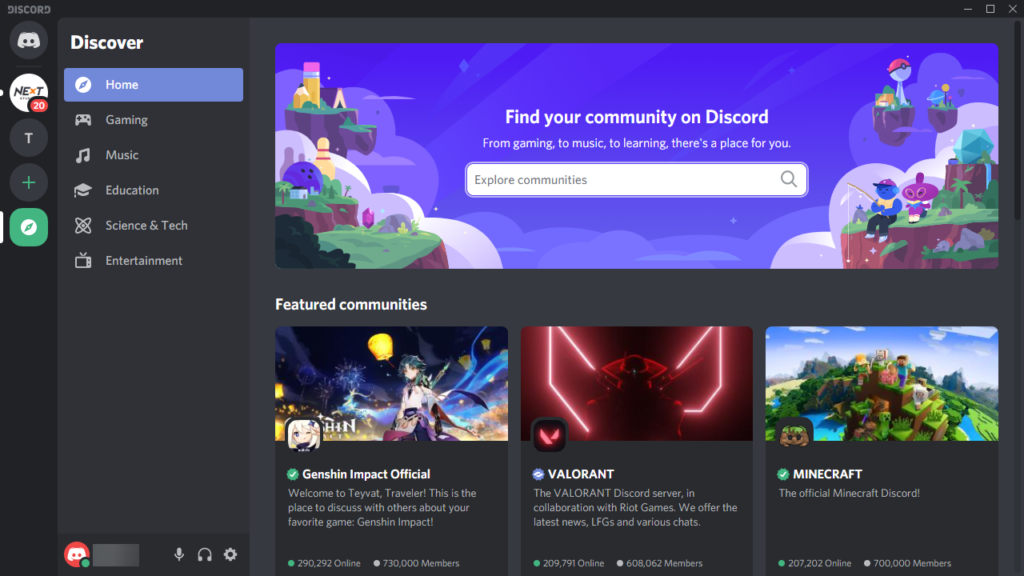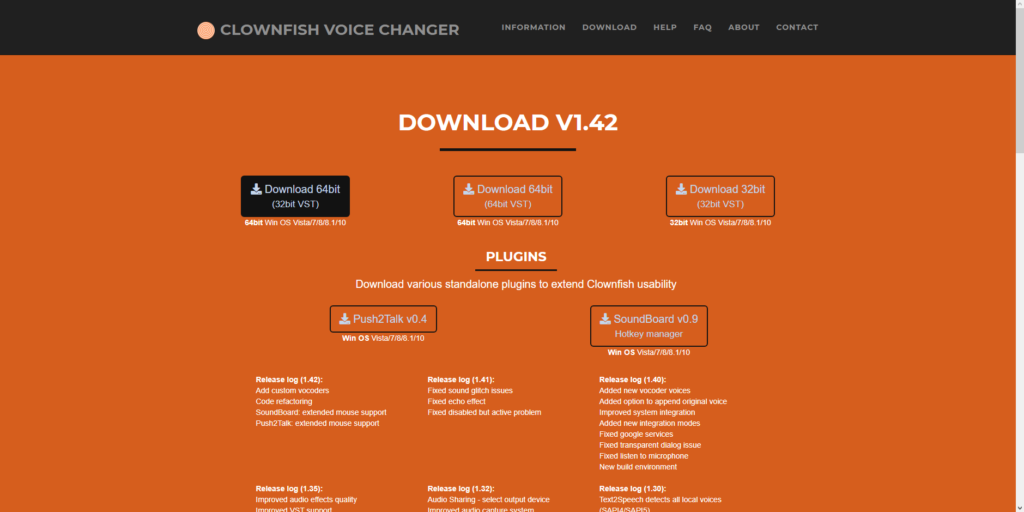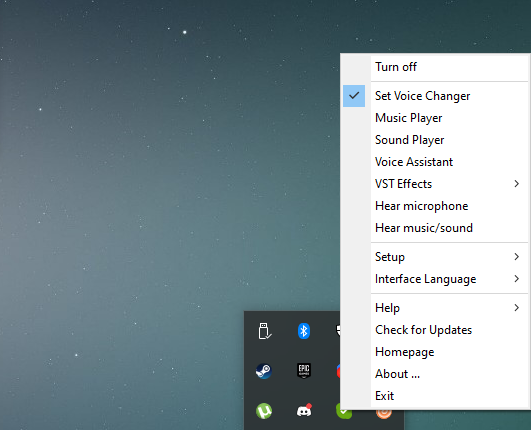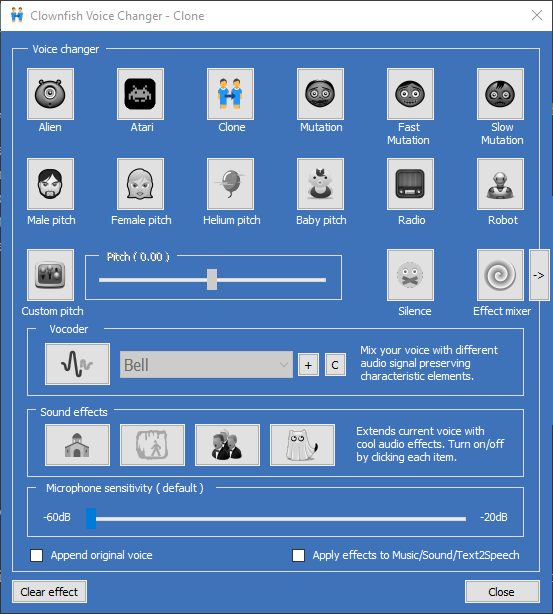Discord est le plus grand service VoIP au monde dédié aux joueurs et à leurs besoins. L'application offre une grande variété de fonctionnalités de chat, ainsi que des fonctionnalités d'amélioration du chat.
Bien qu'il soit normalement utilisé comme service de messagerie texte ou de chat vocal, Discord a évolué au point où il peut être utilisé comme outil de collaboration en permettant aux joueurs de partager des images, des liens, d'envoyer des fichiers en ligne, etc. Il permet également aux utilisateurs de se connecter à d'autres et de se faire des amis, ou de créer des groupes dédiés basés sur des sujets d'intérêt commun.
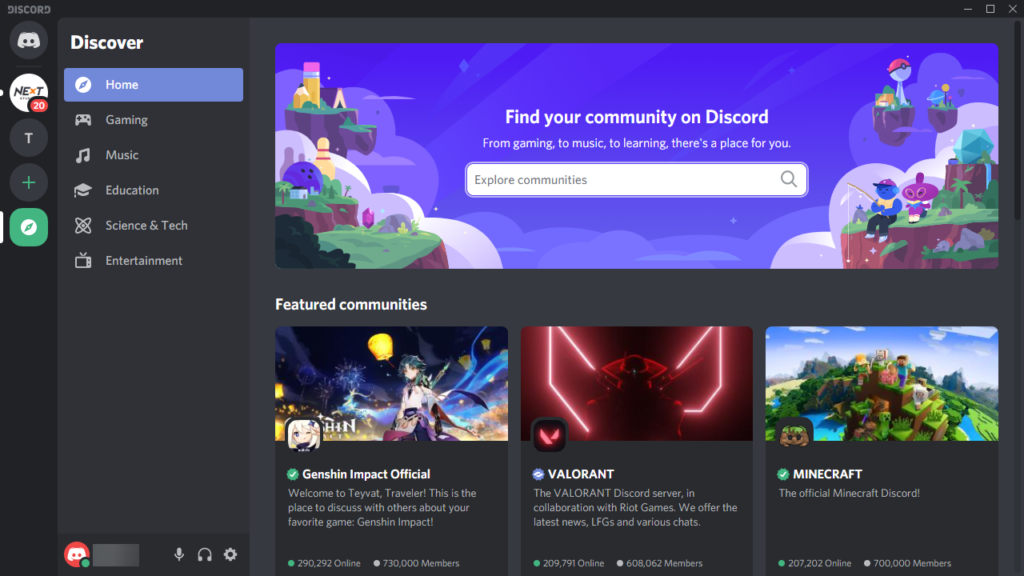
L'un des principaux atouts qui distingue Discord des autres services similaires est à quel point il est personnalisable et à quel point il peut être amélioré à l'aide d'outils tiers.
Qu'est-ce que le changeur de voix Clownfish ?
L'un de ces outils est Clownfish Voice Changer , un outil utilisé par beaucoup pour changer votre propre voix en temps réel lorsque vous parlez à travers le microphone.
Ce n'est pas le seul logiciel de ce type, mais c'est l'un des plus populaires, offrant une large sélection de filtres vocaux et de modifications qui animeront sûrement tout chat vocal auquel vous participerez.
Voici une liste complète de tous les effets sonores grâce auxquels vous pouvez améliorer votre voix à l'aide de cet outil :
- Extraterrestre
- Atari
- Emplacement bébé
- Cloner
- Emplacement personnalisé
- Mutation rapide
- Emplacement féminin
- brai d'hélium
- Emplacement masculin
- Mutation
- Radio
- Robot
- Mutation lente
- Silence
Comment puis-je installer Clownfish Voice Changer ?
L'installation de Clownfish Voice Changer n'est pas différente de l'installation de toute autre application de bureau typique, car tout ce que vous avez à faire est de télécharger les kits d'installation à partir des sites Web officiels, de les installer en suivant les instructions à l'écran, puis de les lancer une fois terminé :
- Allez sur le site officiel de Clownfish Voice Changer
- Téléchargez le kit d'installation adapté à l'architecture de votre système d'exploitation
- Localisez où vous avez téléchargé le kit d'installation et double-cliquez dessus
- Sélectionnez l'emplacement d'installation de Clownfish Voice Changer, puis suivez les instructions à l'écran qui s'affichent.
Gardez à l'esprit que Clownfish Voice Changer n'est pas seulement votre changeur de voix typique, car il peut également être utilisé comme lecteur de musique, lecteur audio ou assistant vocal.
Au moment de la rédaction de cet article, Clownfish Voice Changer est disponible dans les versions 32 bits et 64 bits, et uniquement pour les utilisateurs de Windows.
Comment utiliser le changeur de voix Clownfish ?
Après avoir installé Clownfish Voice Changer, son utilisation avec Discord consiste simplement à ouvrir et à exécuter les deux programmes en même temps.
Voici comment procéder :
- Lancez Discord à partir du raccourci du bureau ou du menu Démarrer en double-cliquant sur l'icône
- Lancez Clownfish Voice Changer en suivant les mêmes étapes que celles mentionnées ci-dessus
- Contrairement à la plupart des programmes, aucune nouvelle fenêtre ne s'ouvrira, mais vous entendrez un son indiquant que le programme a été lancé
- Localisez l'application Clownfish Voice Changer désormais active dans la barre d'état système
- Cliquez avec le bouton droit sur l'icône dans la barre d'état système et sélectionnez Définir le changeur de voix dans le menu contextuel qui apparaît maintenant
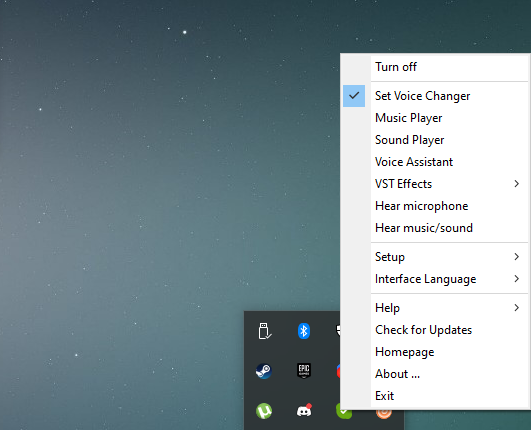
- Sélectionnez maintenant le fichier Voice Changer que vous désirez, ainsi que les effets sonores ajoutés, tout en ajustant la sensibilité du microphone
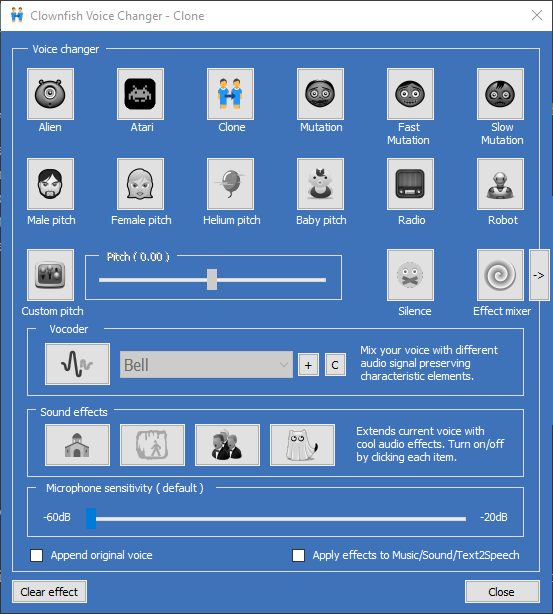
- Ouvrez une discussion Discord et passez un appel vocal.
Votre voix devrait maintenant être modifiée en fonction de vos paramètres Clownfish Voice Changer, et vous pouvez enfin vous amuser un peu sur Discord.
Mots d'adieu
N'oubliez pas que Clownfish Voice Changer fonctionnera avec n'importe quel outil VoIP, pas seulement Discord, donc si vous passez des appels Skype ou Google Meets , il peut également y être utilisé.
Avez-vous déjà essayé Clownfish Voice Changer ? Nous aimerions avoir de vos nouvelles et en savoir plus sur votre expérience.